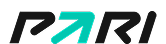Если у вас произошел «сбой при попытке зайти в систему» во время входа в аккаунт или попытки начать загрузку, то этот материал для вас.
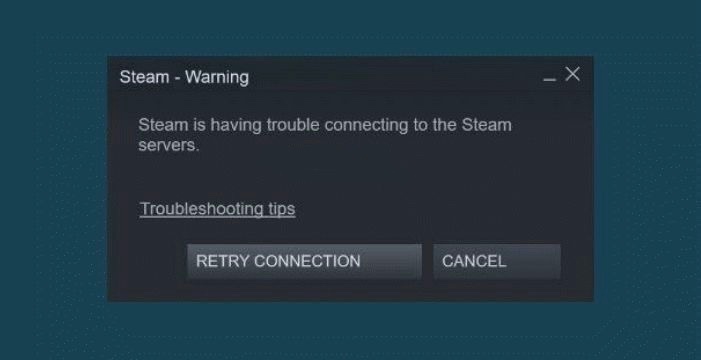
Почему это произошло?
Причин может быть несколько. Код ошибки сам по себе означает проблемы со стороны клиента, говорит со стороны Steam все корректно, запрос просто не доходит. Несмотря на то, что уведомление о невозможности подключиться к серверам или загрузить данные, настораживает, все же проблема решаема. Такое бывает в следующих случаях:
- Технические работы, сбои на серверах Steam. В Стим могут просто быть технические проблемы и проводиться техобслуживание, а также это может означать перегрузку серверов.
- Поврежденный кэш клиента. Стим хранит временные файлы для ускорения работы. Если они повреждены или устарели, клиент начинает выдавать ошибки при загрузке данных.
- Проблемы с интернетом и DNS. Сбой в работе провайдеров, неправильно настроенный DNS или использование VPN/прокси может мешать подключению к серверу.
- Блокировка антивирусом или файрволом.
- Повреждение файлов игры. Если ошибка появляется при загрузке конкретных игр, то проблема с целостностью их вайлов.
- Неполная или устаревшая установка Steam. Очень редко, но все же может быть.
Теперь обо всем по порядку.
Проблема на стороне Steam
Перейдите на сайт steamstat.us и проверьте состояние серверов. Если это массовый сбой, то здесь сделать ничего не сможете: остается только тихо и мирно ждать.
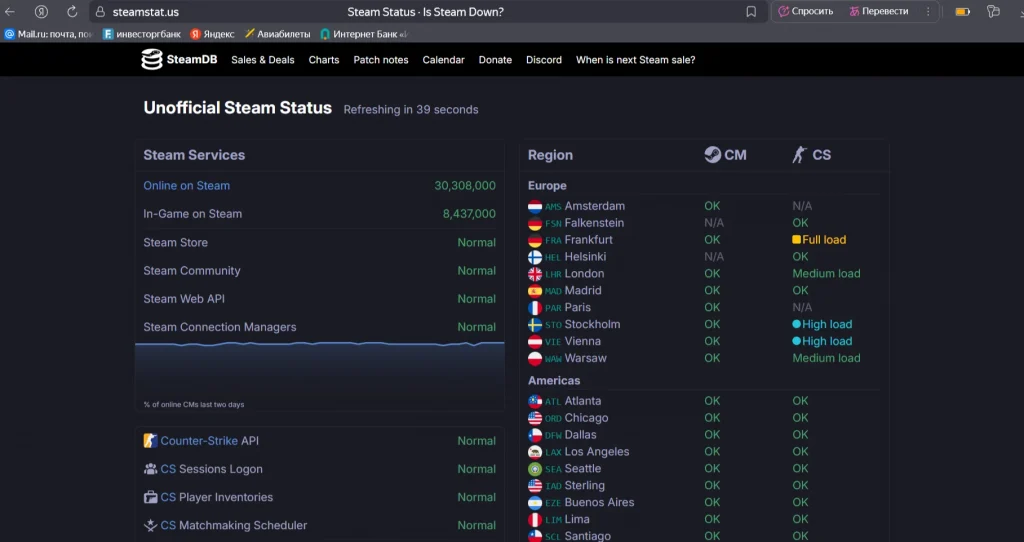
Повреждение кэш клиента
В настройках Стим откройте раздел Загрузки. Нажмите Очистить кэш загрузок, приложение само перезапустится и вам нужно будет просто войти в аккаунт.
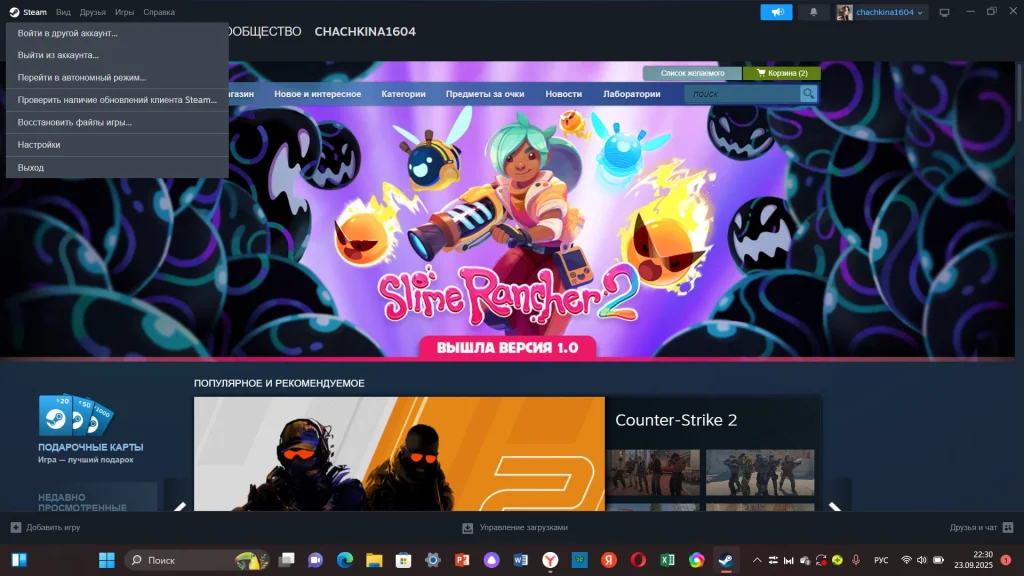
Также можно вручную удалить папки appcache и webcache в каталоге установки Steam. Надо сначала полностью закрыть приложение, выйти из аккаунта, открыть папку установки Steam (C:\Program Files (x86)\Steam), найти и удалить кэши.
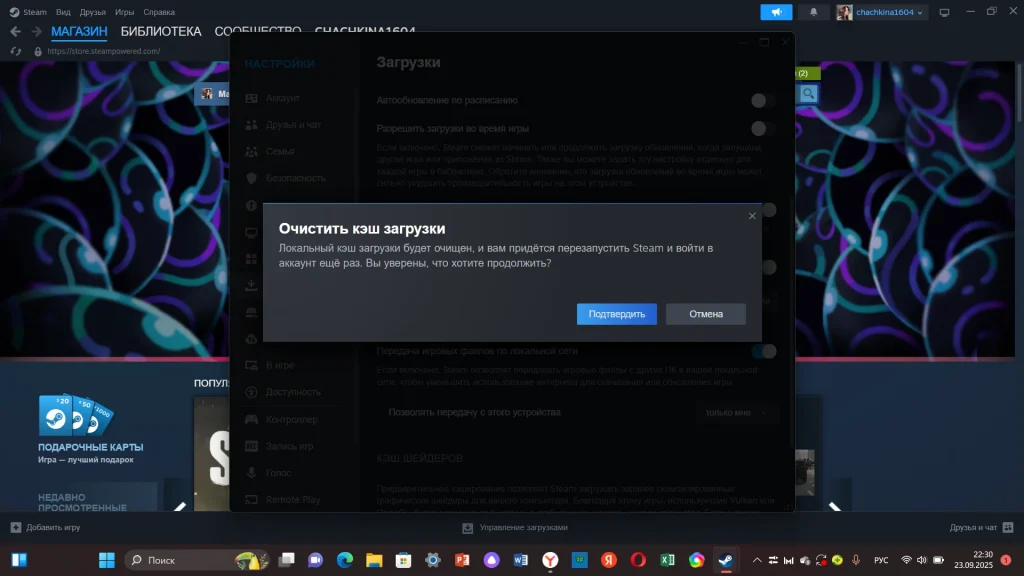
Если проблема в интернете или DNS
Вам нужно перезапустить роутер, отключить VPN или прокси и отчистить DNS-кэш. Кроме последнего, все можно сделать в настройках вашего устройства. Для ДНС нужно запустить Командную строку и ввести уже знакомую команду из гайда «Ошибка Steam 130: как исправить» ipconfig/flushdns. Перезагрузите компьютер.
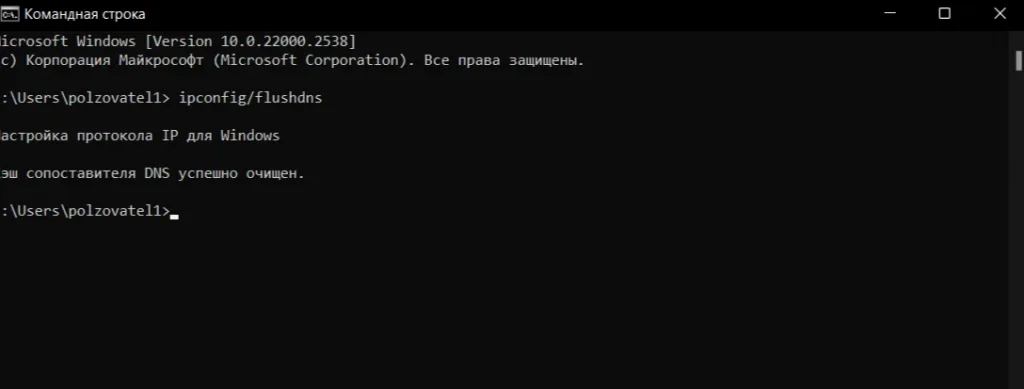
Антивирус или файрвол
Добавьте steam.exe и игры в список исключений антивируса и брандмауэра. Проверьте. чтобы файрвол Windows не блокировал соединение Steam. Для этого нажмите Win+R и введите control firewall.cpl
Нужно в настройках найти Брандмауэр и защита сети. Обратите внимание на следующие пункты: доменная сеть, частная сеть, публичная сеть. Обычно должна быть активная «Частная» или «Публичная».
Также нужно проверить разрешения для приложений. В левом меню выберите Разрешение взаимодействия с приложением или компонентом в брандмауэре Windows. Нажмите Изменить параметры и найдите в списке Steam, Steam Client Bootstrapper и все нужные игры. Убедитесь. что галочки стоят, как у Частной, так и у Публичной сети. Если Стим отсутсвует в списке, то добавьте его кнопкой «Разрешить другое приложение». В Обзоре вам нужно будет указать путь к steam.exe. Добавьте и поставьте галочки для всех типов сетей.
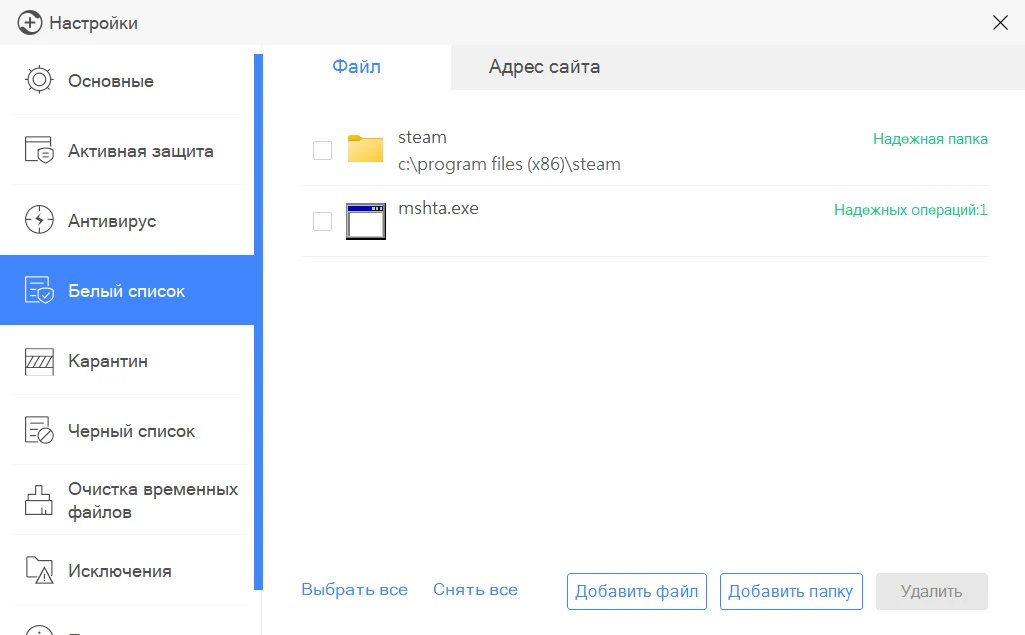
Ошибка у конкретной игры
В библиотеке Steam ПКМ кликните по игре. Выберите сначала Свойства, затем нажмите Файлы игры или Установленные файлы и найдите действие Проверить целостность файлов.
Приложение само устранит ошибку, если найдет повреждение, вам остается всего лишь перезапустить игру.
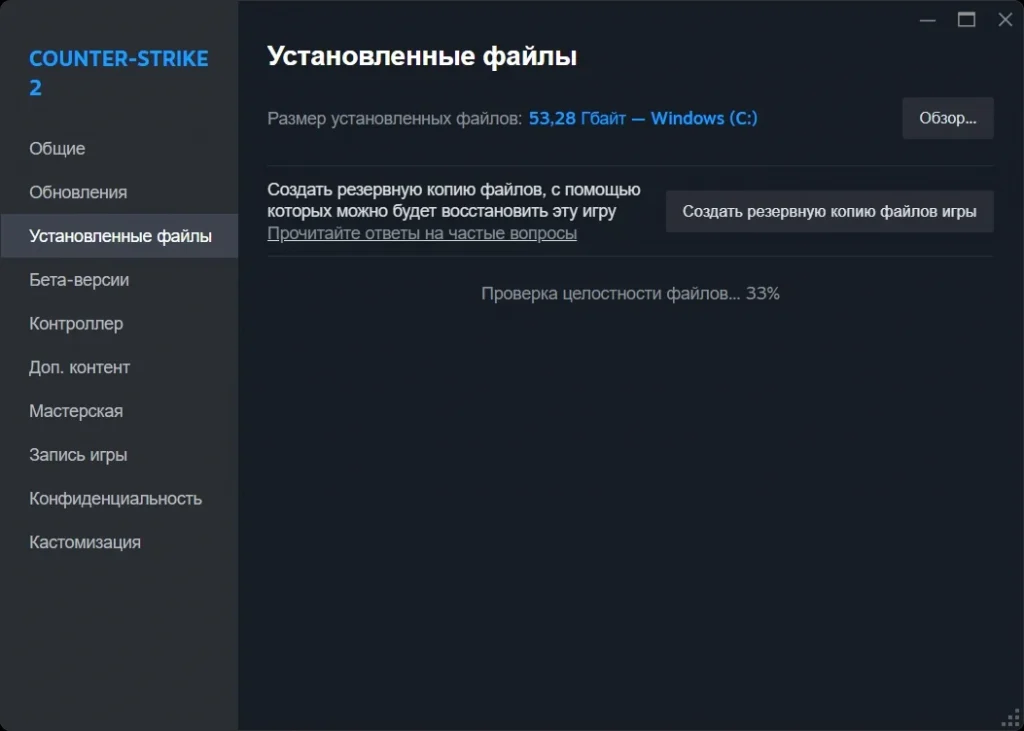
Проблема в установке Стим
Удалите старую версию приложения, сохранив папку steamapps (на ней хранятся игры). После этого на официальном сайте установите последнюю версию клиента.
Что делать, если и так не получилось?
Чаще всего Ошибка 50 в Steam возникает при одном из первых трех описанных пунктах. Если ни один из написанных способов решения не помог, стоит обратиться в поддержку Steam. Опишите свою проблему, укажите код ошибки и опишите все действия, которые вы выполнили для ее предотвращения. Нужно будет прикрепить следующие данные для упрощения работы операторов поддержки: операционная система, характеристики компьютера, тип подключения к интернету.
Теперь точно всё. Хорошей игры!